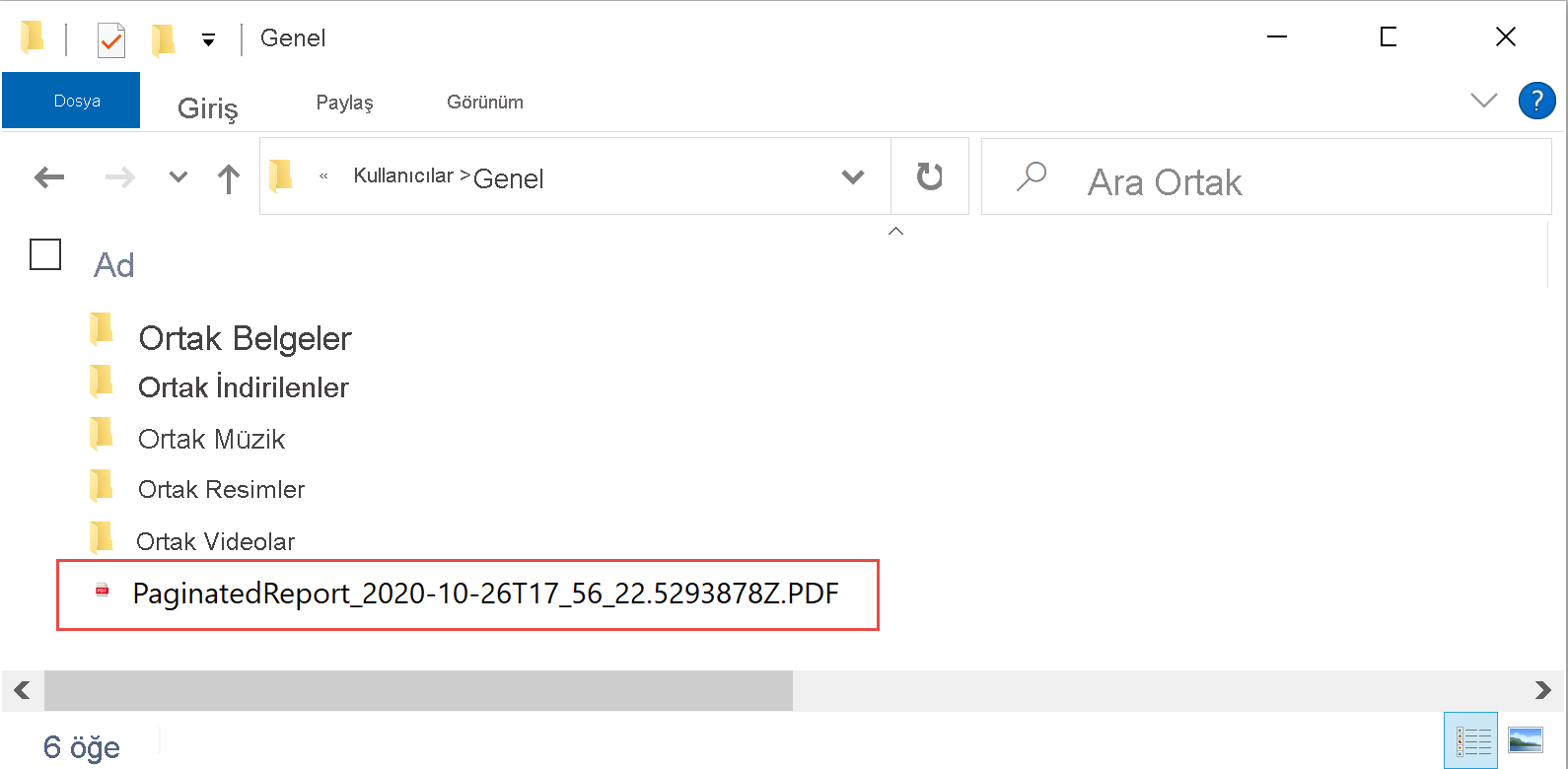Power Automate ile Power BI sayfalandırılmış raporunu yerel bir klasöre kaydetme
Power Automate ile Power BI sayfalandırılmış raporlarını çeşitli desteklenen biçim ve senaryolara dışarı aktarmayı ve dağıtmayı otomatikleştirebilirsiniz. Bu makalede, sayfalandırılmış raporun dosya sisteminize yinelenen dışarı aktarmalarını istediğiniz biçimde ayarlamak için bir şablon kullanacaksınız. Power Automate akışında Sayfalandırılmış Raporlar için Dosyaya Aktar eylemini ilk kez kullanıyorsanız Önkoşullar bölümüne bakın.
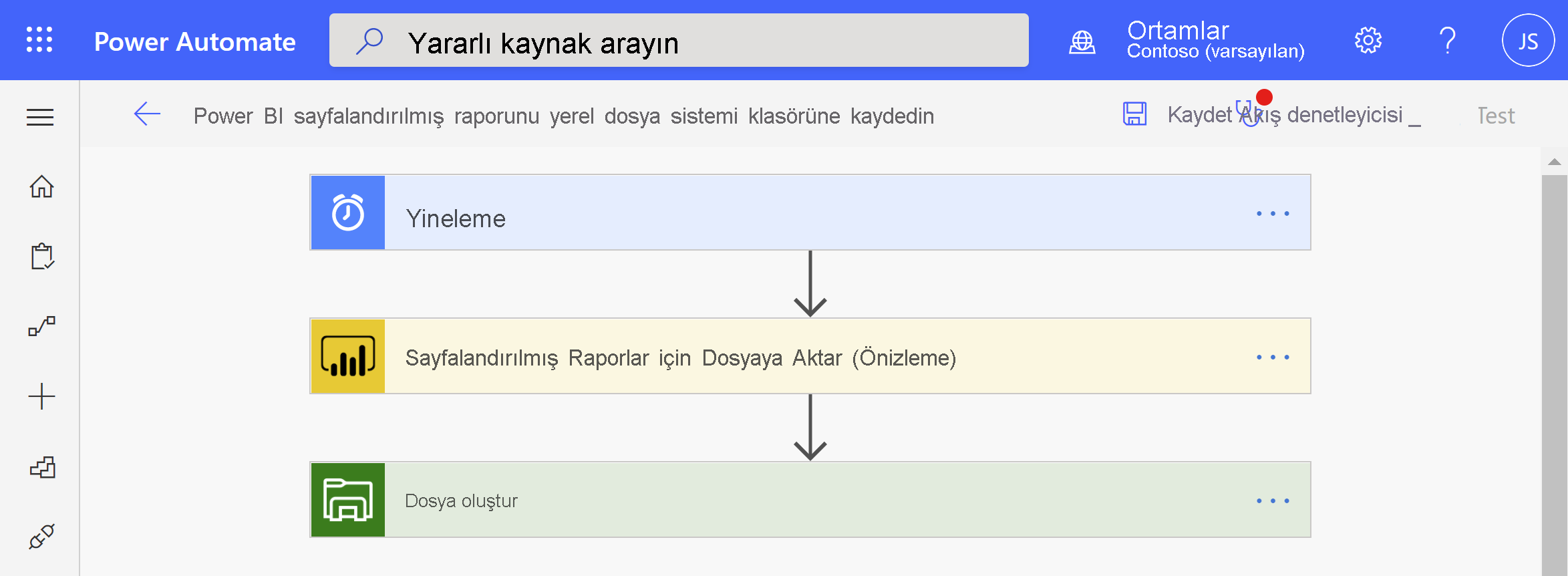
Power BI sayfalandırılmış raporları için diğer Power Automate şablonlarını mı arıyorsunuz? Bkz . Power Automate ile Power BI sayfalandırılmış raporlarını dışarı aktarma.
Önkoşullar
Takip etmek için şu ölçütleri karşıladığınızdan emin olun:
- Çalışma Alanım'da yayımlayabilirsiniz veya diğer herhangi bir çalışma alanı için en az Katkıda Bulunan rolünüz vardır.
- Power Automate'te herhangi bir Office 365 aboneliğiyle birlikte gelen standart bağlayıcılara erişiminiz vardır.
Power BI sayfalandırılmış raporunu yerel klasöre kaydetme
Power Automate flow.microsoft.com oturum açın.
Şablonlar'ı seçin ve sayfalandırılmış raporlar için arama yapın.
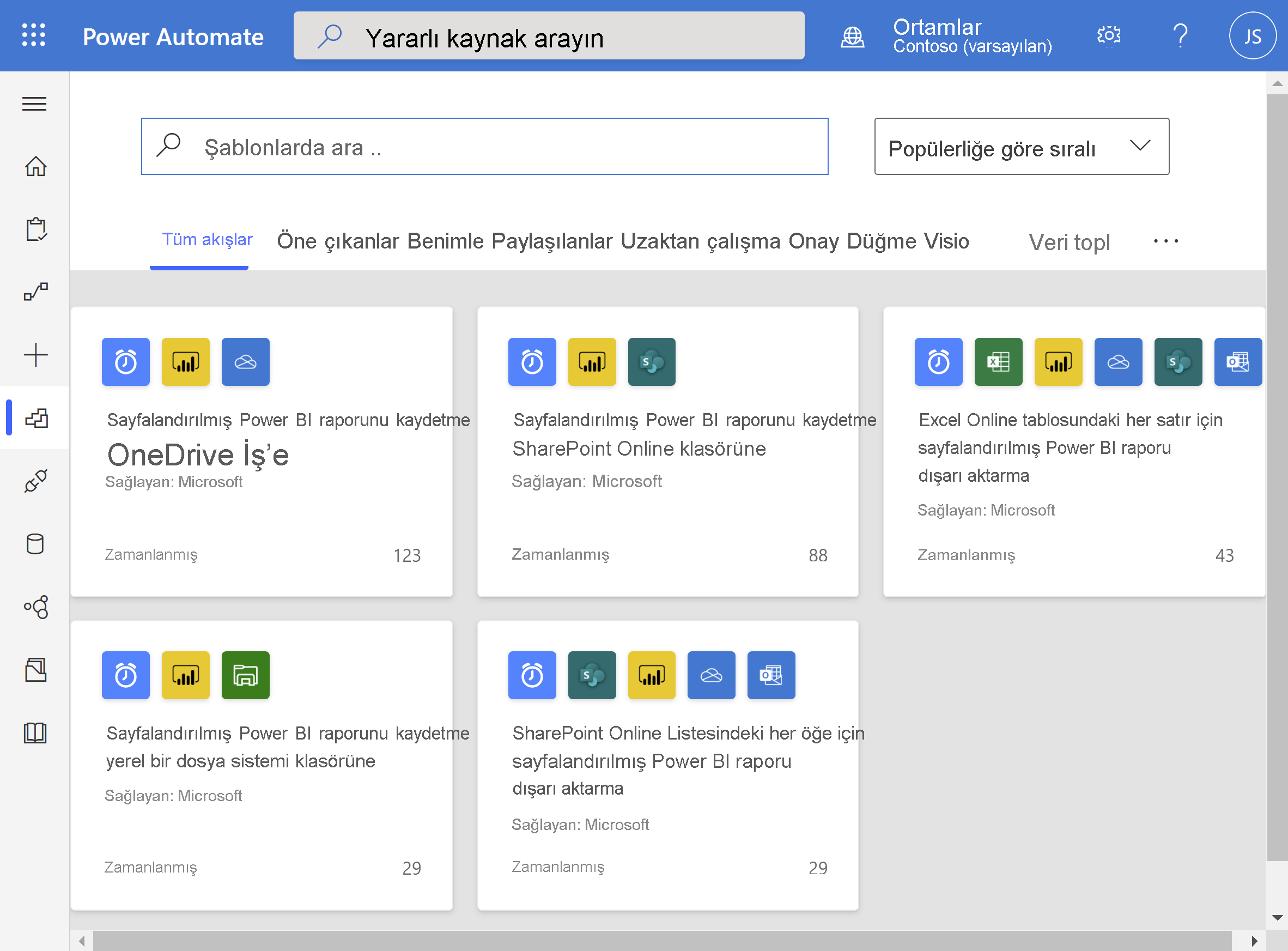
Power BI sayfalandırılmış raporunu yerel dosya sistemine kaydet şablonunu seçin. Power BI'da oturum açtığınızdan ve yerel dosya sisteminize bağlı olduğunuzdan emin olun. Devam'ı seçin.
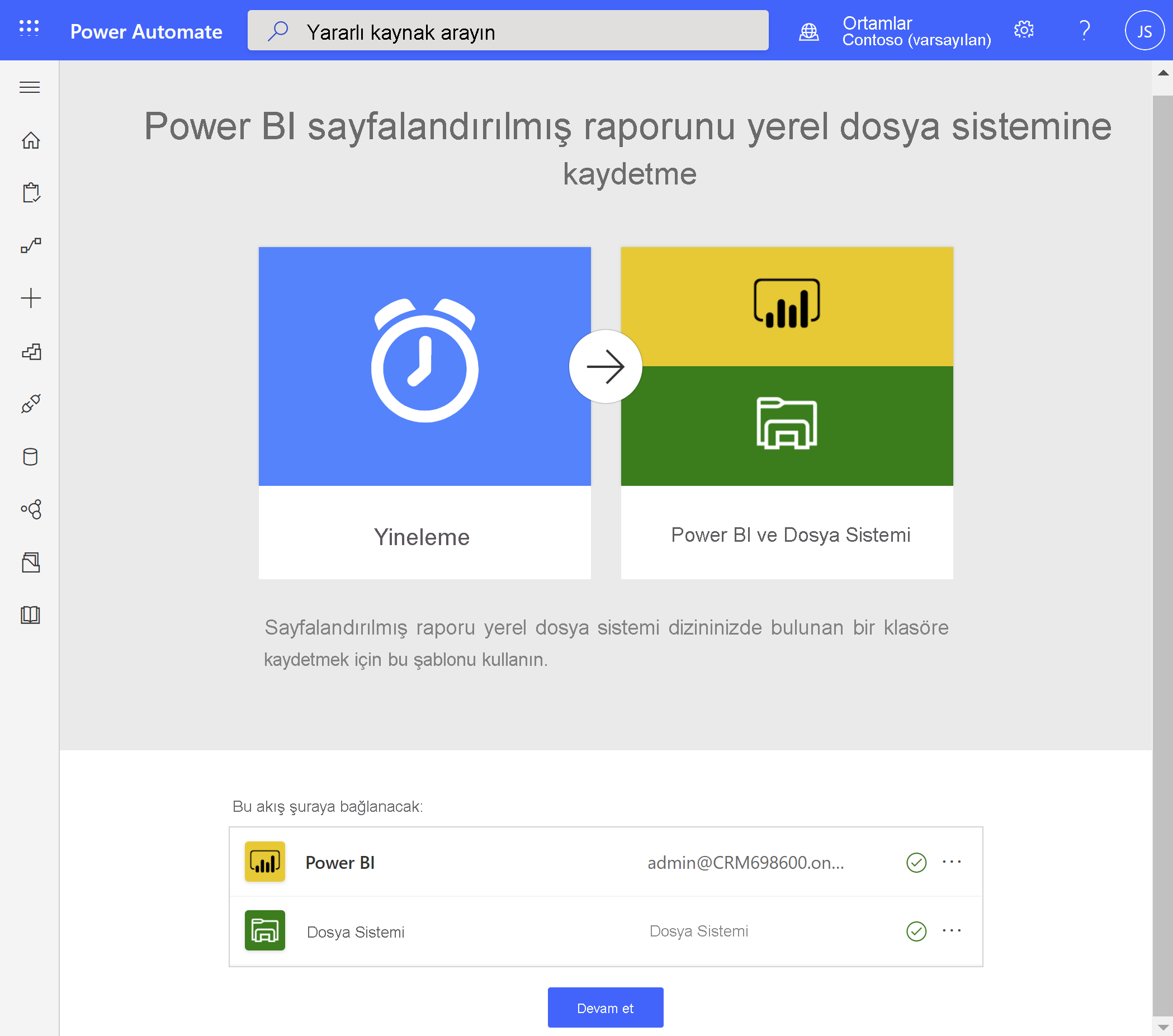
Yeni bir bağlantıya ihtiyacınız varsa üç noktayı seçin ve dosya sisteminize bağlanmak için Yeni bağlantı ekle'yi seçin. İstediğiniz Kök klasörün yolu olan bir Bağlan ion Adı girin ve Kullanıcı adınızı ve Parolanızı girerek kimlik doğrulamasından geçin. Şirket içi veri ağ geçidi kullanıyorsanız listeden bir ağ geçidi seçin.
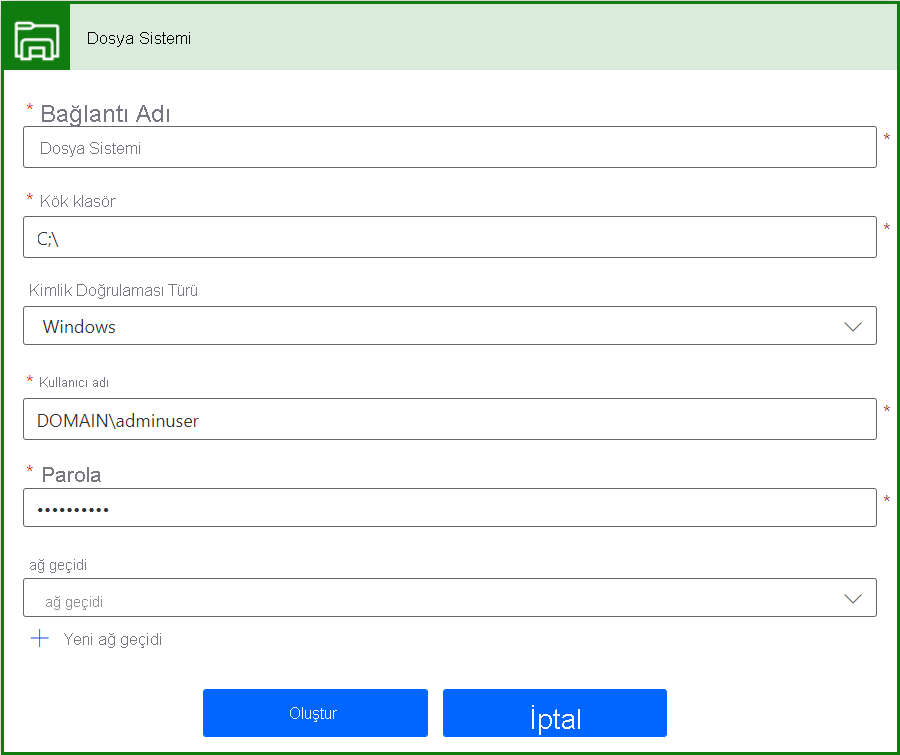
Akışınız için Yinelenme sıklığını ayarlamak için Sıklık açılan listesinden bir seçenek belirleyin ve istediğiniz Aralık değerini girin.

İsteğe bağlı olarak Gelişmiş seçenekleri göster'i seçin. Saat dilimi, Başlangıç saati, Bu günlerde, Şu saatlerde ve Şu dakikalarda gibi ek Yinelenme parametreleri ayarlayın.
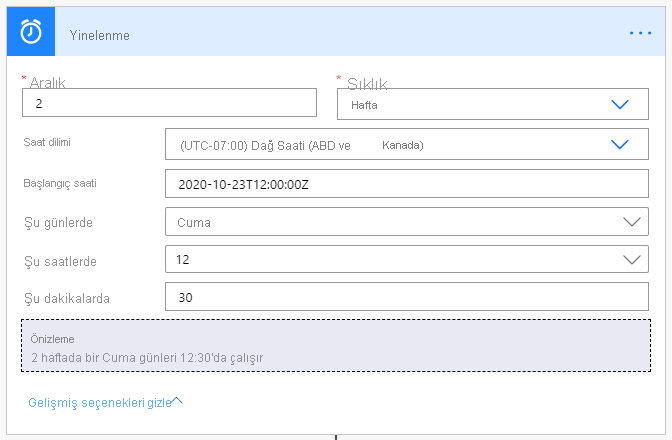
Çalışma Alanı kutusunda, raporun bulunduğu ayrılmış kapasitede bir çalışma alanı seçin. Rapor kutusunda, çalışma alanında dışarı aktarmak istediğiniz sayfalandırılmış raporu seçin. Dışarı Aktarma Biçimi kutusunda, istediğiniz dışarı aktarma biçimini seçin. İsteğe bağlı olarak, sayfalandırılmış rapor için parametreler belirtebilirsiniz. Power BI REST API'sinin bağlayıcı başvurusunda parametrelerin ayrıntılı açıklamalarına bakın.
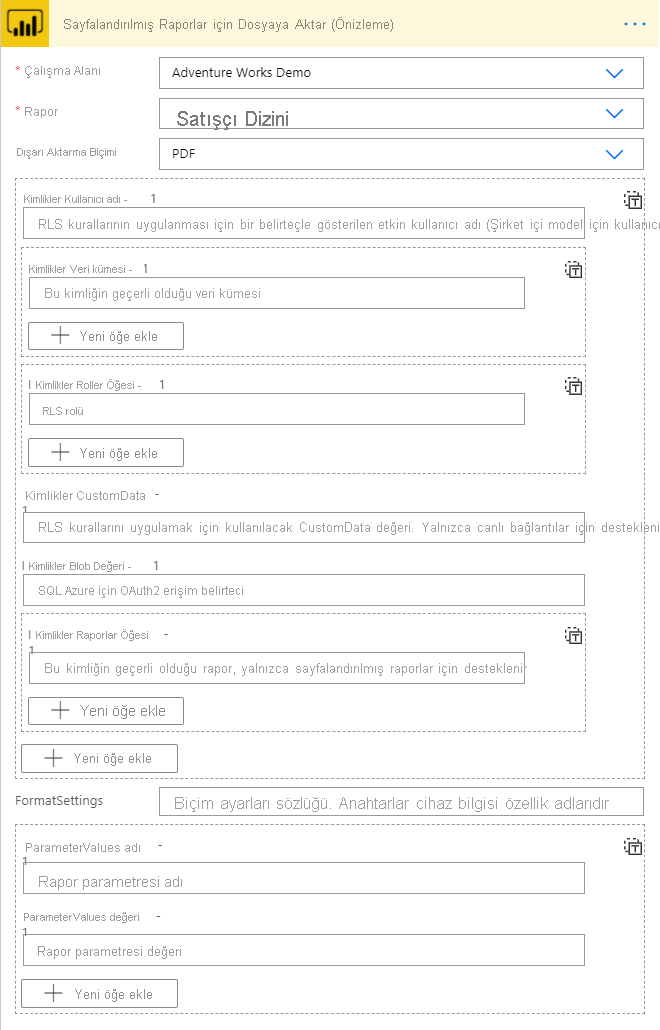
Dosya oluştur iletişim kutusundaki Klasör Yolu'nda sayfalandırılmış raporunuzu dışarı aktarmak istediğiniz klasörü seçin.
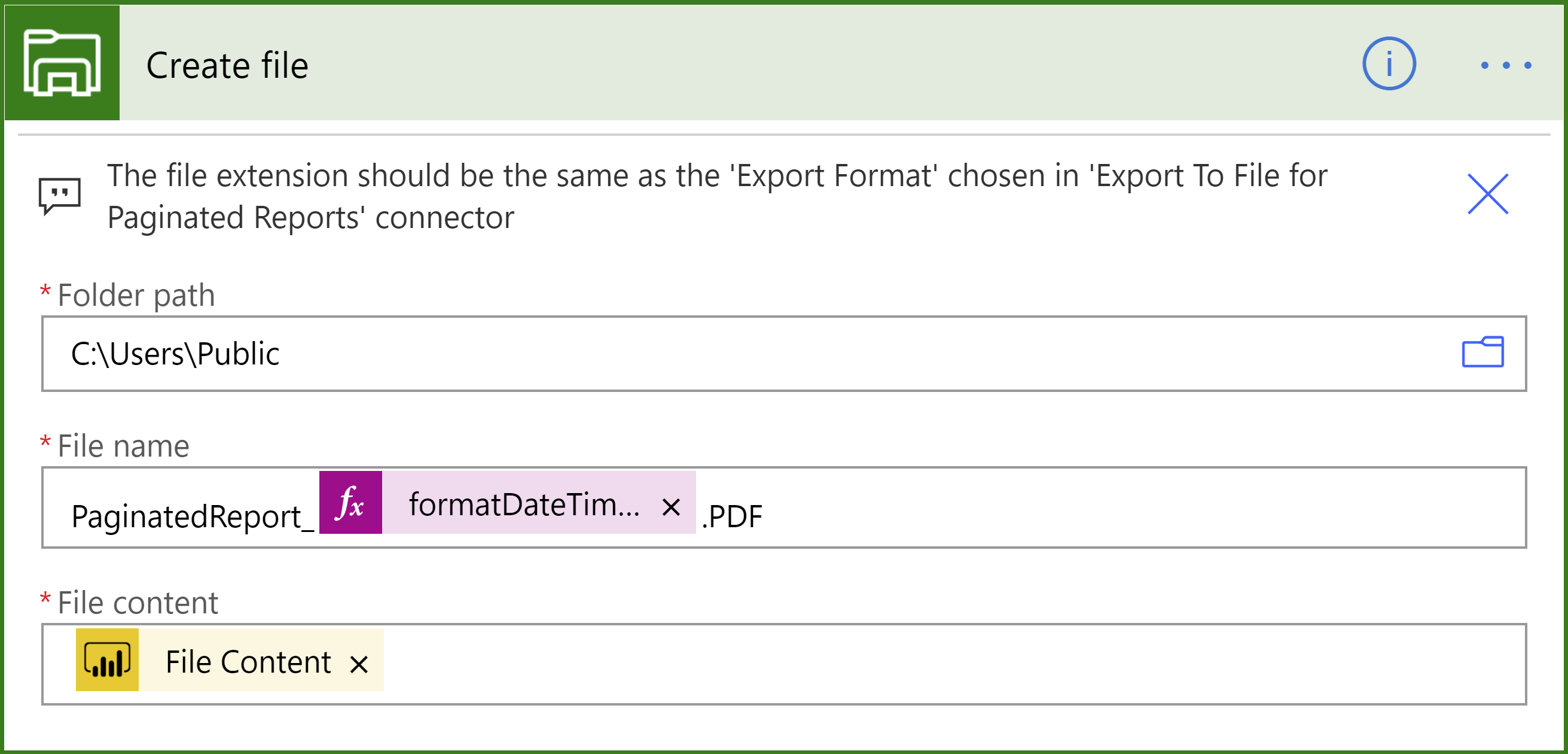
Power Automate sizin için otomatik olarak bir Dosya adı ve Dosya içeriği oluşturur. Dosya adını değiştirebilir, ancak dinamik olarak oluşturulan Dosya içerik değerini tutabilirsiniz.
İşiniz bittiğinde Sonraki adım'ı veya Kaydet'i seçin. Power Automate akışı oluşturur ve değerlendirir.
Power Automate hataları bulursa, düzeltmek için Akışı düzenle'yi seçin. Aksi takdirde, akış ayrıntılarını görüntülemek ve yeni akışı çalıştırmak için Geri okunu seçin.
Akışı çalıştırdığınızda Power Automate, sayfalandırılmış raporu belirtilen biçimde dosya sisteminizdeki seçili klasöre aktarır.